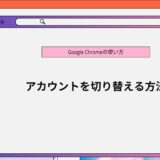- English
- 日本語
Microsoft Teamsを教えている人
Microsoft Teamsは、リモートワークやオンラインミーティングに最適なプラットフォームです。
その中でも、画面共有機能は非常に便利で、チームメンバーと情報をスムーズに共有できます。
この記事では、Microsoft Teamsでの画面共有の使い方を詳しく解説し、併せて便利なツールやサービスも紹介します。
できるポケット 必修アプリ超活用 Microsoft Teams全事典 改訂版 できるポケットシリーズでは、Teamsの基本機能を実際の画面イメージを用いて、操作手順を解説しています。
初めてTeamsを使う人にもおすすめです。また、Teamsの効率的な活用に役立つさまざまな知識も収録し、基本機能から活用法まで、全138の「ワザ」に分けて解説しています。
テレワークおよび、ハイブリッドワークを日常的に実施している人、メインのビジネスコラボレーションアプリとしてTeamsを利用している人、取引先とTeamsを使うことがあり、最新の機能を把握したい人、Teamsをこれから利用する新入社員におすすめです。
「kindle unlimited」はAmazonが提供している読み放題の電子書籍サービスとなっています。
この本は「kindle unlimited」で無料で読むことができます。
本・マンガ・雑誌など200万冊以上の書籍を取り扱っており、毎月1日に新しいタイトルが更新され、ラインアップが変わります(年末年始等は変更あり)。
Kindle端末またはFireタブレットを購入すると、任意でKindle Unlimitedが3カ月無料になる特典を付けられます。
Microsoft Teamsを教えている人
目次
Microsoft Teamsとは?
Teamsとは、Microsoftが提供するコミュニケーションツールであり、メンバーとのチャット機能や資料共有、通話やビデオ会議の機能を備えており、Microsoft 365と連携できます。
たとえば、Microsoft365と連携することにより、テレビ会議をしながら、参加メンバーでWord・Excel・PowerPointなどの資料を共同編集できます。
テレワークの増加に伴い、オンライン上での会話や共同作業が必要となりましたが、これらすべてTeamsで完結します。
過去のやり取りも検索でき、必要な情報にいつでもアクセス可能です。
また、モバイルアプリも提供されており、どこでもTeamsを利用することができます。
【Microsoft Teams】画面共有の使い方
Microsoft Teamsを教えている人
多くの場合、Excel、Word、PowerPointなどの資料を会議中に参加者と共有することで、参加者が会議の内容をより理解し、会議の効率を高めることができます。
デスクトップを相手と共有すると、自分が見ている画面をそのまま見てもらえます。
一方、画面全体を見せたくないときは、特定のウィンドウを選択して画面を共有しましょう。
見せたいウィンドウのみを共有することで、プライベートな情報や機密情報を画面共有する相手に見せずに済みます。
そこでここではMicrosoft Teamsでの画面共有の使い方をご紹介します。
画面右上、四角内に上向きの↑が表示されている「コンテンツを共有」というボタンをクリックします。

画面下部に表示される、以下の共有する内容のなかから選択します。
- 画面:自分の画面上すべてを共有
- PowerPoint Live:PowerPoint のプレゼンテーションを共有
- Microsoft Whiteboard または Freehand by Invision:参加者が同時に編集できるホワイトボードを共有
- ウィンドウ:特定のアプリなど、開いているウィンドウを共有
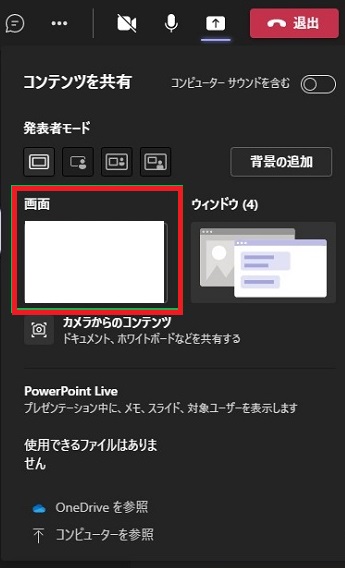
共有したコンテンツは自分の画面上で赤枠で囲まれて表示されるため、目的に合ったものが共有されているか確認しましょう。
共有を終了する場合は画面上部にカーソルを合わせると表示される「発表を停止」をクリックしましょう。
セキュリティを強化するためのNordVPN
画面共有中に機密情報が漏洩するリスクを避けるためには、セキュリティ対策が重要です。
そこで、NordVPNを活用することで、安全な接続とデータ保護を実現できます。
NordVPNのメリット:
- 高いセキュリティ: NordVPNは、業界標準のAES-256ビット暗号化を使用しており、あなたのインターネット接続を安全に保ちます。
- オンラインプライバシーの保護: ユーザーのIPアドレスを隠し、匿名でのインターネット使用を実現します。
- 高速接続: 高速なサーバーを世界中に展開しており、遅延なく快適なオンライン会議をサポートします。
- 簡単なセットアップ: ノードVPNの使い方は非常にシンプルで、初心者でも安心して利用できます。
\限定オファー!NordVPNを今すぐ試して、セキュリティを強化しよう!/
画面共有の際にNordVPNを使用する方法
- NordVPNのインストール: NordVPNの公式サイトからアプリケーションをダウンロードし、インストールします。
- ログイン: アカウントにログインし、お好きなサーバーに接続します。
- Teamsでの会議: NordVPNが稼働している状態で、Microsoft Teamsを使って画面共有を行います。
これで、画面共有中のデータが保護され、安心して会議を進めることができます。
NordVPNを活用して、セキュリティ面でも万全の対策を施しましょう!
まとめ
Microsoft Teamsを教えている人
最後まで読んで頂きまして、ありがとうございます。
Microsoft Teamsの画面共有機能は、リモートでのコミュニケーションを大いに便利にしてくれますが、その際にはセキュリティ対策も重要です。
NordVPNを導入することで、安全なオンライン環境を確保し、安心して情報共有を行うことができます。
ぜひ、NordVPNでセキュリティを強化し、Microsoft Teamsを最大限に活用してみてください!
 押さえておきたいWeb知識
押さえておきたいWeb知識